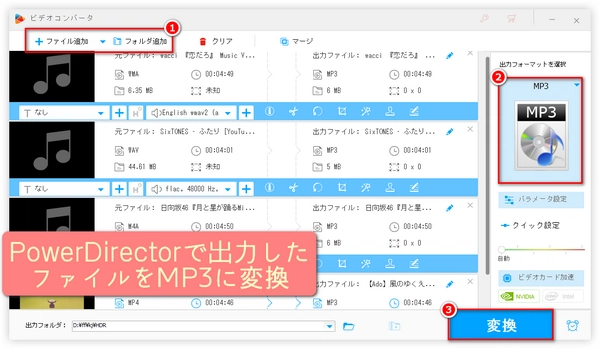
PowerDirectorから音声を抽出・MP3を出力する方法がわからない?
PowerDirectorの書き出し設定の形式選択リストにMP3が見つからない?
この記事では、PowerDirectorから音声を抽出・MP3を出力するための簡単で効果的な方法を説明します。PowerDirectorのほぼすべてのバージョンに対応します。さらに、無料版でも利用でき、つまりアップグレードのためにお金を払う必要はありません。興味のある方は読んでみてください。
まず、残念なのは、PowerDirectorにはMP3ファイルを直接出力する機能がないことです。
これは、PowerDirectorの書き出し機能でも、音声抽出機能でも、MP3形式で出力するオプションがないためです。
* PowerDirectorの書き出し機能では、WAV/M4A/WMAの3つの出力形式が用意されており、音声抽出機能では、WAVの1つの出力形式しか用意されていません。
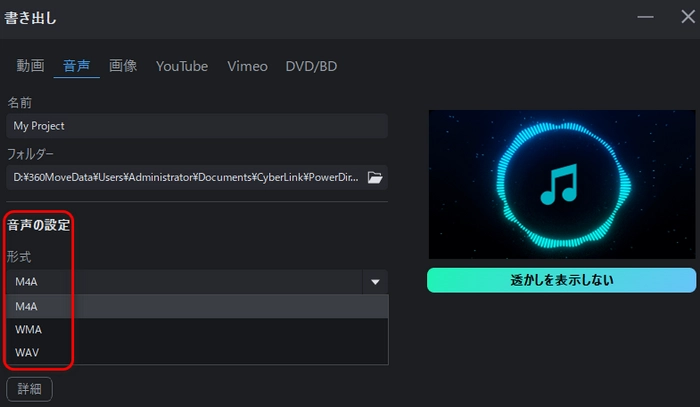
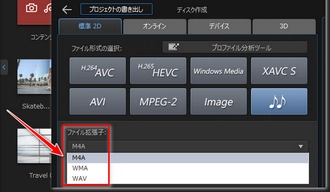
では、PowerDirectorからMP3を出力するにはどうすればいいのでしょうか?
この記事でおすすめしたいのは、「まずPowerDirectorから任意の形式の音楽ファイルを出力し、それを別の変換ツールでMP3ファイルに変換する」という方法です。
この方法は少し面倒に見えるかもしれないが、PowerDirector自体にMP3出力機能がないため、実は最も簡単な方法になっています。また、この方法のもう一つの利点は、すでにPowerDirectorから動画や他の形式の音楽ファイルを出力している場合、PowerDirectorで再度出力する必要がなく、すでに出力されたファイルだけを扱えばよいことです。
続いて、PowerDirectorから任意の形式の音楽ファイルを出力し、別の変換ツールを使ってMP3ファイルに変換する方法についてご紹介します。興味のある方は読んでみてはいかがでしょうか。
ここでは、PowerDirectorから出力した音楽ファイルをMP3に変換するツールとしておすすめしたいのは、「WonderFox HD Video Converter Factory Pro」です。WAV/M4A/WMAを含むほぼすべての音楽ファイルからMP3への変換と、ほぼすべての動画ファイルからのMP3ファイルの抽出に対応したWindows用の強力な音楽変換ソフトです(出力形式はMP3以外に10以上の音楽形式が利用可能)。一括変換に対応しているため、変換効率が大幅に向上します。独自のオーディオエンコード技術により、音質を最適化し、変換速度を上げながらファイルサイズを小さくすることができます。インテリジェントパラメータ設定機能により、MP3ファイルの様々なパラメータが最適な値に自動設定できます。もちろん、PowerDirectorから出力した音楽ファイルをMP3ファイルに変換する際に、チャンネル、サンプリングレート、ビットレート、ボリュームを一括変更することも可能です。また、動画/音楽ファイルのダウンロード、録画、録音、結合、分割、圧縮などの機能も用意されています。
続いて、PowerDirectorから音楽ファイルを出力してMP3ファイルに変換する手順を詳しくご説明します。始める前に、この音楽変換ソフトをWindows PCに無料でダウンロードし、インストールしてください。
* このチュートリアルでは、PowerDirector 365を例にしています。
編集した後、上部の青い「書き出し」ボタンをクリックします。
「標準2D」タブで「音符」ボタンをクリックします。
「ファイル拡張子」を「WAV」/「M4A」/「WMA」から選択します。
「プロファイル名/画質」を設定します。ちなみに、音楽フォーマットを選択した場合、このオプションは音質/オーディオビットレートを意味します。
* WAV:ロスレス音声形式、高音質、ファイルサイズが大きい。M4A:ロッシー音声形式、高音質、ファイルサイズが比較的小さい。WMA:ロッシー音声形式、低音質、ファイルサイズが比較的小さい。
必要に応じて、以下のその他のオプションにチェックを入れます。
右下の「開始」ボタンをクリックすると、PowerDirectorからWAV/M4A/WMAファイルの書き出しが始まります。
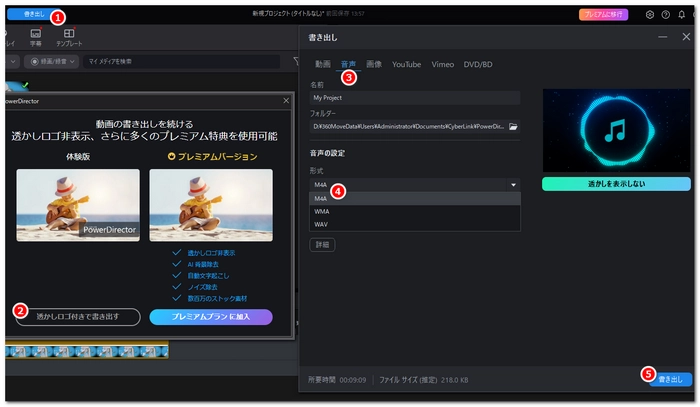
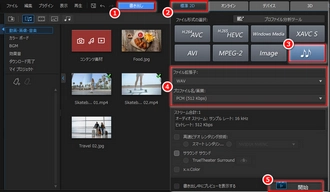
音楽変換ソフトWonderFox HD Video Converter Factory Proを立ち上げます。
「変換」ツールを選択します。
「+ファイル追加」をクリックし、PowerDirectorから出力した音楽ファイルを選択してこのソフトに追加します。ちなみに、複数の音楽・動画ファイルを一括追加可能です。
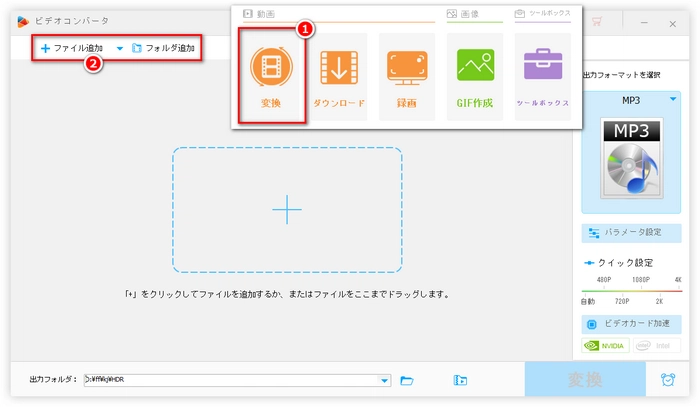
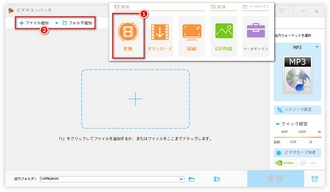
右の「出力フォーマットを選択」をクリックします。
「音楽」をクリックします。
「MP3」を選びます。
必要があれば、右の「パラメータ設定」をクリックしてMP3ファイルの音量・チャンネル・サンプリングレート、ビットレートなどを調整しましょう。
下の青い「▼」をクリックして出力先を選択します。
右下の「変換」をクリックしてPowerDirectorから出力した音楽ファイルをMP3に変換します。
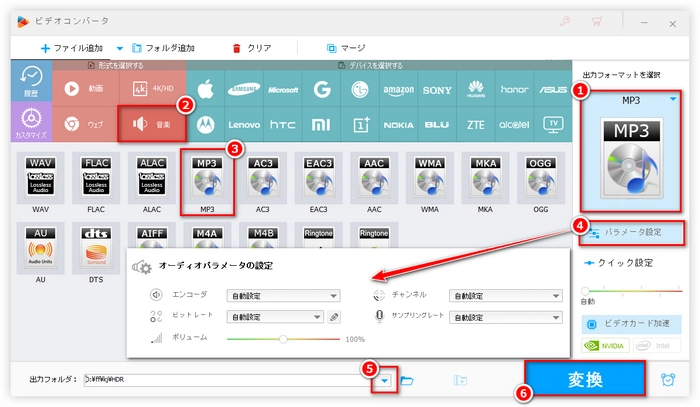
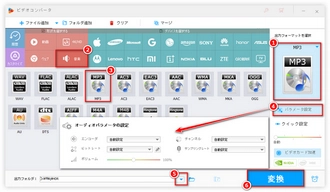
利用規約 | プライバシーポリシー | ライセンスポリシー | Copyright © 2009-2024 WonderFox Soft, Inc. All Rights Reserved.